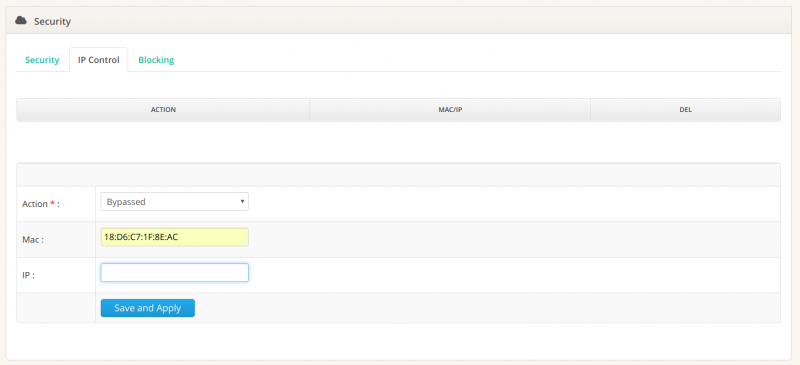Difference between revisions of "การ bypass mac address/ip"
From EasyZone wiki
Easyhorpak (talk | contribs) (Created page with " มีขั้นตอนดังต่อไปนี้ 1. Login เข้าสู่ระบบ 600px|thumb|center...") |
Easyhorpak (talk | contribs) |
||
| (2 intermediate revisions by the same user not shown) | |||
| Line 4: | Line 4: | ||
1. Login เข้าสู่ระบบ | 1. Login เข้าสู่ระบบ | ||
| − | [[File:Screenshot from | + | [[File:Screenshot from 2023-10-03 09-49-06.png|800px|thumb|center]] |
2. กดเมนู Hotspot > Security > IP Control | 2. กดเมนู Hotspot > Security > IP Control | ||
| − | [[File:Bp.png| | + | [[File:Bp.png|800px|thumb|center]] |
3. กรอก mac address หรือ ip และเลือก Action = bypassed หากต้องการ bypass mac/ip หรือ เลือก Action = block หากต้องการ block mac/ip | 3. กรอก mac address หรือ ip และเลือก Action = bypassed หากต้องการ bypass mac/ip หรือ เลือก Action = block หากต้องการ block mac/ip | ||
| + | |||
| + | 4. กด Save | ||
Latest revision as of 10:32, 3 October 2023
มีขั้นตอนดังต่อไปนี้
1. Login เข้าสู่ระบบ
2. กดเมนู Hotspot > Security > IP Control
3. กรอก mac address หรือ ip และเลือก Action = bypassed หากต้องการ bypass mac/ip หรือ เลือก Action = block หากต้องการ block mac/ip
4. กด Save